Windows Server 2016 で iCloud for Windows をインストールする方法です。この方法は Windows Server 2012R2 でも使えます。
例によって、すべては自己責任において実施してください。
著者は一切の責任を負いません。
まず、iTunes がインストールされている場合は、最新のバージョンにアップグレートとしてください。(ここ重要です)
iCloud for Windows をダウンロードして任意のフォルダに格納します。
解凍には 7-zip が必要となりますので、ダウンロードしてインストールします。(7-zip で検索すれば出てくるでしょう)
インストールパッケージの修正には Microsoft の msi 編集ツール「orca」が必要になります。ダウンロードしてインストールします。(Microsoft orca で検索すれば出てくるでしょう)
iCloudSetup.exe を 7-zip で解凍(Extract Here)します。
すると、以下のようなファイルが現れます。
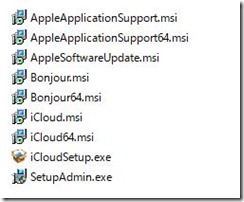
orca を起動し、iCloud64.msi を開きます。
リストが表示されますので「LaunchCondition」を選びます。
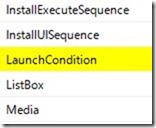
右クリック「Drop Table…」を選んで削除してください。
保存し、×ボタンを押して閉じます。
orca で保存すると msi が変更されます。手順とおりできなかった際は、7-zipの解答からやり直してください。
後は、iCloud64.msi を右クリックしてインストールするだけです。
うまくいくことを祈ります。(僕はうまくいきました)

